Ар кандай тексттик документтерди түзүү үчүн атайын түзүлгөн Microsoft Word программасы колдонуучуларга көптөгөн мүмкүнчүлүктөрдү берет. Алардын бири - математикалык формулаларды кошумча программаларды колдонбой терүү же клавиатурага терүү.
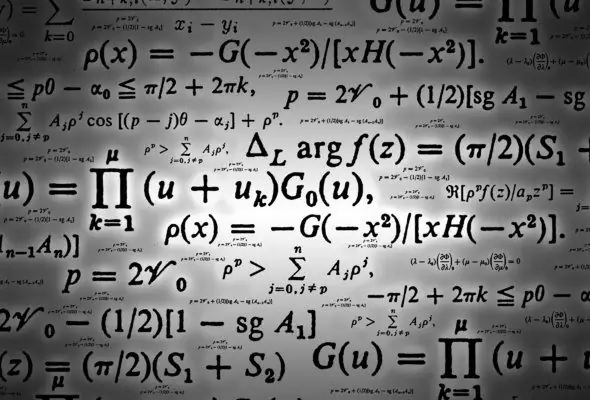
Зарыл
Microsoft Word орнотулган компьютер
Нускамалар
1 кадам
Компьютериңизде Microsoft Word программасын ишке киргизиңиз. Барактын жогору жагындагы негизги менюдан "Кыстаруу" кошумча барагын тандаңыз.
2-кадам
Чычкан курсорун документтин формуласын кыстаруу керек болгон жерге коюңуз. Пайда болгон менюдан "Формула" деген жазууну табыңыз. Microsoft Officeтин жаңы версиясында ушул сөздүн жанында пи пайда болушу мүмкүн.
3-кадам
"Формула" деген жазуунун жанындагы жебеге көңүл буруңуз. Төмөндөн чыкылдатып бассаңыз, даяр белгилүү формулалар пайда болот. Мисалы, квадрат теңдеменин формуласы, тригонометриялык идентификация же Пифагор теоремасы. Эгерде алардын бири сизге туура келсе, аны чыкылдатыңыз, жана ал документтин курсору жайгашкан жерде пайда болот. Андан кийин, сиз жөн гана өз баалуулуктарын алмаштыруу керек.
4-кадам
Эгерде сиз өзүңүздүн формулаңызды түзүшүңүз керек болсо, анда Пи сүрөтчөсүн түздөн-түз чыкылдатыңыз. Бул учурда, баракта формула киргизүү үчүн талаа болот.
5-кадам
Пи сүрөтчөсүн чыкылдатып, формулалардын символдору жана структуралары менен толук панелди ачат. Керектүүлөрүн тандаңыз. Андан кийин баалуулуктарыңызды сайыңыз.
6-кадам
Оңой оңдоо үчүн, жазылган формуланы сызыктуу көрүнүшкө өткөрүңүз. Формуланы оң баскыч менен чыкылдатып, жогорку менюдан Сызыктуу тандаңыз. Ушул эле жол менен менюдагы "Кесипкөй" кошумча барагын тандап, баштапкы көрүнүшкө кайтып келсеңиз болот.
7-кадам
Ариптин түрүн, көлөмүн жана түсүн өзгөртүү үчүн, формуланы оң баскыч менен чыкылдатып, пайда болгон менюдан "Арип" баскычын тандаңыз.
8-кадам
Түзүлгөн формуланы кайрадан колдонуу үчүн сактоого болот. Бул үчүн, аны тандап, формула талаасынын төмөнкү оң бурчунда пайда болгон жебени чыкылдатыңыз. Андан кийин "Жаңы Формула катары сактоону" тандаңыз.
9-кадам
Терип бүткөндөн кийин формула боюнча иштөөгө кайтуу үчүн, аны тандап, жогорку менюдан Дизайн кошумча барагын тандаңыз.






